
Hej, vilken bra dag, idag Jag kommer att dela med dig metoden för att installera privata drivrutiner vad erbjuder de oss för ATI-kort såväl som för processorerna har den också en integrerad GPU.
Yo Jag har en hp-bärbar dator med en AMD-processor A8 med R5-grafik, så jag kan installera version 15.7 av AMD-drivrutinerna, men tyvärr måste jag ha Xorg version 1.17, som jag inte har eftersom jag använder 1.19.
Så jag kan välja att använda AMDGPU PRO-drivrutinerna, för att installera dem på mitt system.
Att veta om vårt chipset är kompatibelt med dessa förare, först vi måste känna till vår modell, för detta måste vi öppna en terminal Ctrl + T och utföra följande kommando:
lspci | grep VGA
I mitt fall kastar jag det här:
00:01.0 VGA compatible controller: Advanced Micro Devices, Inc. [AMD/ATI] Mullins [Radeon R4/R5 Graphics]
Nu nästa steg är att kontrollera kompatibilitet, du kan göra det här i den här länken.
Att vara helt säker på att den är kompatibel, nästa steg är att verifiera att vi har en kärnversion 4.13 eller högre installerad, med tanke på att i versionen före detta, det finns ett fel att det inte finns något ljud när du använder HDMI-utgång.
Att veta vilken version av kärnan vi harmåste vi utföra följande kommando:
uname -r
Det ger mig följande resultat:
4.13.0-38-generic
Om inte måste du installera en mer aktuell kärna.
Redan med dessa steg, nu om vi installerar AMDGPU PRO-drivrutinerna i vårt system.
Ladda ner AMDGPU PRO-drivrutinen
För att ladda ner drivrutinen Vi måste veta vilken version vår graf är kompatibel med, i föregående länk beskrivs det, om med förarna 16.40 eller 17.40.
I mitt fall är det kompatibelt med båda så jag kommer att installera den senaste, hur som helst, lämna länken för båda.
Installerar AMDGPU PRO-drivrutinen i Linux Mint
Gjorde nedladdningen, vi måste packa upp den nedladdade filenFör att göra detta öppnar vi en terminal och placerar oss i mappen där filen laddades ner och kör följande kommando:
tjära -Jxvf amdgpu-pro-amdgpu-pro-17.40-492261.tar.xz
Här Du måste ändra kommandot för den version av drivrutinen du laddade ner.
Nu det är här vi måste redigera filen amdgpu-pro-install, som finns i mappen efter att filen har packats upp.
Använd den redaktör du väljer, du måste hitta följande rad.
Och de byter ubuntu för linuxmint det ser ut så här:
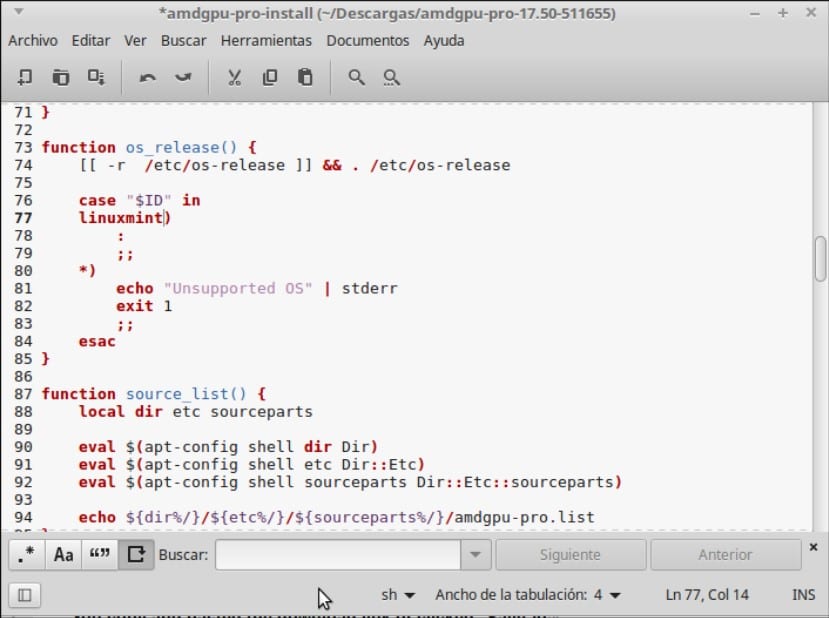
Slutligen, om du laddade ner en högre version, måste du ta bort följande från koden:
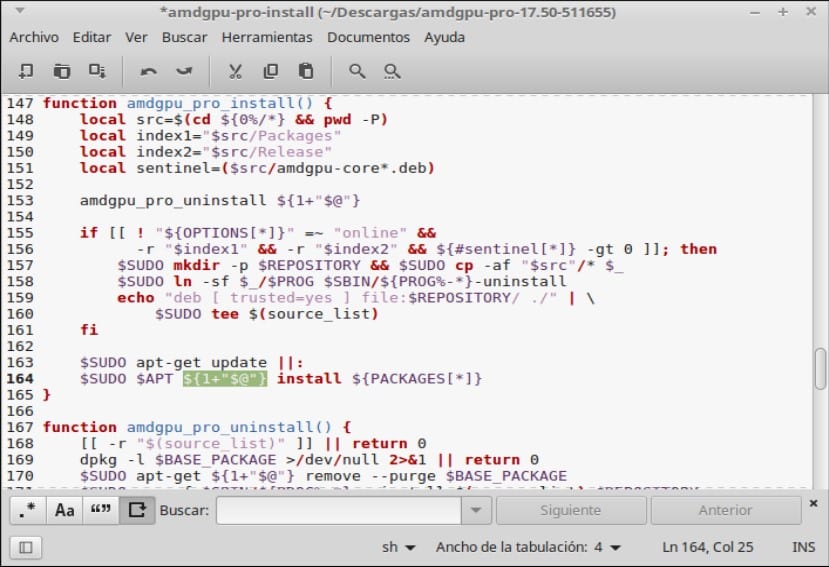
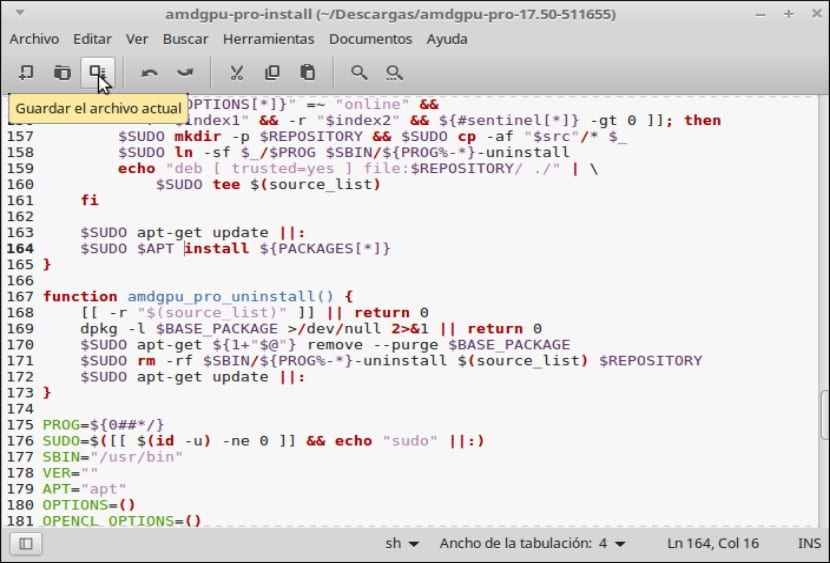
Nu är du redo att installera drivrutinerna.
För installationen behöver vi bara skriva följande:
./amdgpu-install -y
Obs: de borde inte använda sudoVid behov begärs behörighet att höja behörigheter.
Och vi startar om, i vissa fall är det nödvändigt att utföra två omstarter.
De kan använda följande argument beroende på fall.
-h|--help Display this help message
--px PX platform support
--online Force installation from an online repository
--version=VERSION Install the specified driver VERSION
--pro Install "pro" support (legacy OpenGL and Vulkan)
--opencl=legacy Install legacy OpenCL support
--opencl=rocm Install ROCm OpenCL support
--opencl=legacy,rocm Install both legacy and ROCm OpenCL support
--headless Headless installation (only OpenCL support)
--compute (DEPRECATED) Equal to --opencl=legacy –headless
I mitt fall ockuperar jag –px eftersom om jag installerade något annat gav det mig svart skärmfel.
Blackscreen-lösningar
Som jag nämnde, om en korrekt installation inte utförs, kan du få en svart skärm, men inte panik, det har en lösning.
Som jag nämnde i mitt fall var jag tvungen att installera med argumentet –px, så detOm installationen inte fungerade måste de avinstalleras och installeras om med ett annat argument, för att avinstallera, skriv bara.
amdgpu-pro-uninstall
En annan lösning är att redigera gruben, redigerar metoden följande rad, för detta använder de redigeraren för deras preferenser, i mitt fall använder jag nano:
sudo nano /etc/default/grub
De lägger till amdgpu.vm_fragment_size = 9 i följande rad, det ser ut så här:
GRUB_CMDLINE_LINUX_DEFAULT="quiet splash amdgpu.vm_fragment_size=9"
De sparar ändringarna och uppdaterar gruben.
sudo update-grub
Om de inte kan använda nästa.
Slutligen är jag mycket tacksam för folket på Linux Mint-forumen eftersom de väldigt vänligt guidade mig och även till personal som delade metoden. Inte mer förrän nästa gång.
Kan du förklara hur du använder argumenten?
Du säger när du installerar? ./amdgpu-install -y –px?
Tack.